
前天LINE終於有推出3.7.0版的主題更新,但LINE主題一出來瘋先生只有今天有空才有時間將這粉粉的主題,讓它變成男性化些,不會這麼粉紅,當然男生也是可以使用粉色,但只能夠自己偷偷用,在外面使用被別人看到還會被誤會是性向有點問題(開玩笑的別太認真),所以瘋先生自己找了主題原始位置,就逐步慢慢將這些色系改變,花了一小時的時間在修顏色,最後終於讓他變成非常有男性化,根本就是符合男生在使用的主題風格,男性人歡呼吧!
準備工具
1. iTools
2. 下載藍色主題包 (備用載點),完全由瘋先生製作,請勿盜連。
替換LINE藍色主題
SETP1. 開啟 iTools,點選左邊欄位「應用程序」選項,並在搜尋框打上「LINE」,就會找到這台設備上有關LINE的APP,這次我們主角是「LINE」點選後面的「瀏覽」。
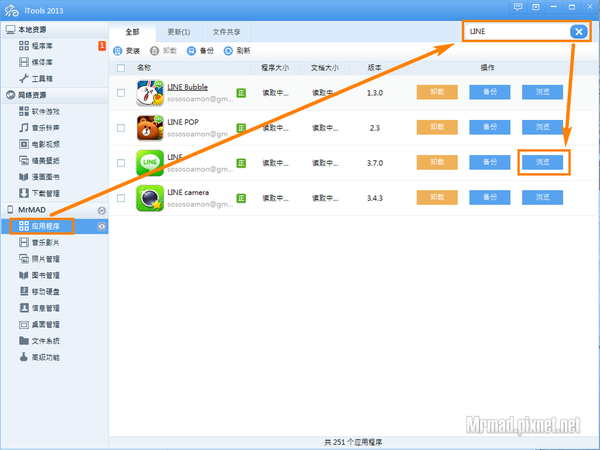
SETP2.會開啟LINE的資料夾,這裡請點選左邊欄位樹狀資料夾,「Library→Application Support→Theme Packages→a768339-c2d3-4189…→images」
或是直接copy這位置「/Library/Application Support/Theme Packages/a0768339-c2d3-4189-9653-2909e9bb6f58」貼上也可以
這資料夾就是粉紅主題資料夾實際存放位置,如果想要修改主題內的貼圖或是顏色都可以直接從這裡下手。
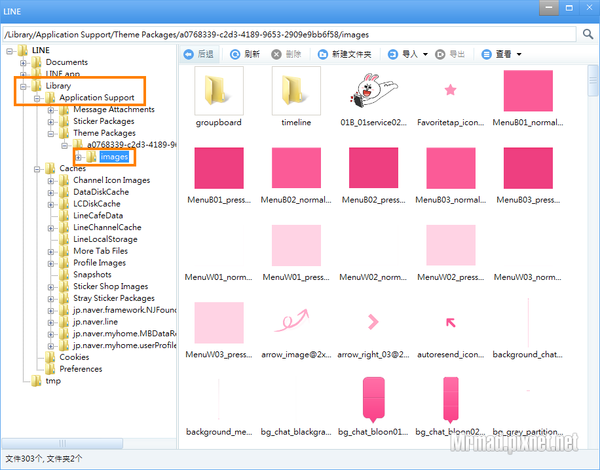
SETP3. 下手前大家養成一個觀念,修改任何一個iOS內的檔案都記得要做備份。點選那串數字資料夾右鍵進行「導出」動作。
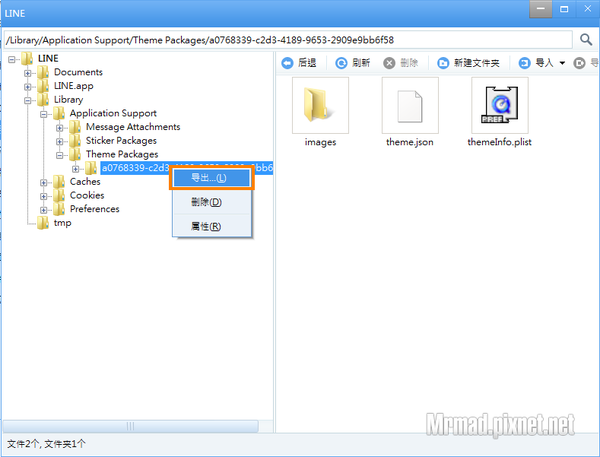
SETP4.選擇要導出備份的位置。
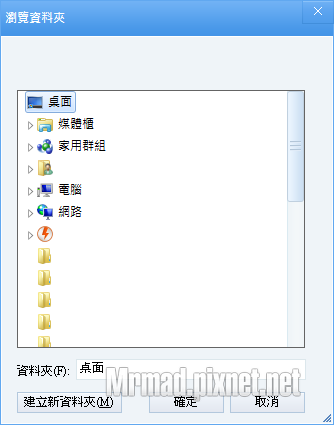
SETP5.確認後就會出現備份導出訊息。

SETP6.並將剛剛下載的藍色主題包解壓縮出來,再將「images與theme.json」資料夾與檔案拖拉到LINE的主題包內,進行取代與覆蓋動作。
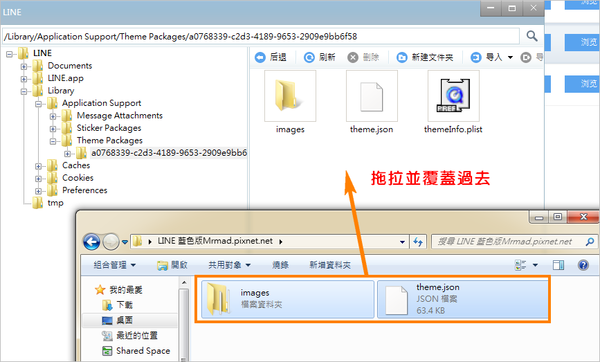
SETP7.覆蓋完成後請重新啟動LINE APP,就會發現粉紅主題已經變成藍色主題,這樣是不是非常適合男生使用呢?


修改教學:
一定很多人想知道怎麼修改調成自己喜歡的顏色,但前提下建議使用Photoshop軟體來做調整顏色會比較快。
▼ 開啟PS繪圖軟體,並且打開要調整的圖檔。

▼ 並點選「影像→調整→色相/飽和度」,或是可以直接按快捷鍵Ctrl+U。

▼ 就會叫出色整「色相/飽和度」的控制視窗。

▼ 將色相往左拖拉,拉到您想要的顏色,並且請記住樣上方的數據,像瘋先生調整一整套的藍色主題都會使用這 -116 數據值,如果不記下來下一張圖要調整時候你又變成不一樣顏色,這樣就會非常奇怪,調整完畢後就按下確定與存檔,就完成了!

因為瘋先生做法是比較笨的要一張張慢慢調整,如果可以自動批次,這樣調起來會很快,今天教學就到這裡,希望大家會喜歡,能夠調出自己的主題顏色。
想了解更多Apple資訊、iPhone教學和3C資訊技巧,歡迎追蹤 瘋先生FB粉絲團、 訂閱瘋先生Google新聞、 Telegram、 Instagram以及 訂閱瘋先生YouTube。